写在前面:
因为需要所以就来利用IIS(Internet Information Service )来进行搭建。
进入正文:
前方高能,请准备好纸巾……
不管你是什么win7、win8、win8.1还是win10安装下面一步步来操作就可以了:
1.在进行一切操作之前,我们需要下载一个git服务器端:
BONOBO GIT SERVER下载最新版地址为: http://bonobogitserver.com/
2.Git客户端:
可百度搜索:GIT64位或GIT32位等关键字找到相应的版本进行下载.
也可百度搜索:TortoiseGit 64位或者GIT32位等关键字找到相应的版本进行下载。
3.下载好的Bonobo Git Server。是一个.zip压缩包文件,是用ASP.NET MVC3开发的网站。
4.解压上步下载的压缩包到C:\inetpub\wwwroot。
5.修改APP_Data文件夹权限。允许IIS用户修改网站代码中的(C:\inetpub\wwwroot\Bonobo.Git.Server\App_Data)文件夹,所以需要做如下配置:
在APP_Data文件夹上右键选择“属性”到“Security”(安全)的Tab页点击“Edit”(编辑)给IIS_IUSRS赋予Write和Modify权限。(我通常是直接选择:完全控制) ==》如果上步骤没找到IIS_IUSRS用户。那就点击添加 ==》左下角高级 ==》右边点击立即查找,最后添加即可,这样就可以在 “组或用户名”列表中显示了。
到这里,准备工作我们已经做了一小半了,oh yeah~
接下来就是:
1.打开控制面板:选择类别:
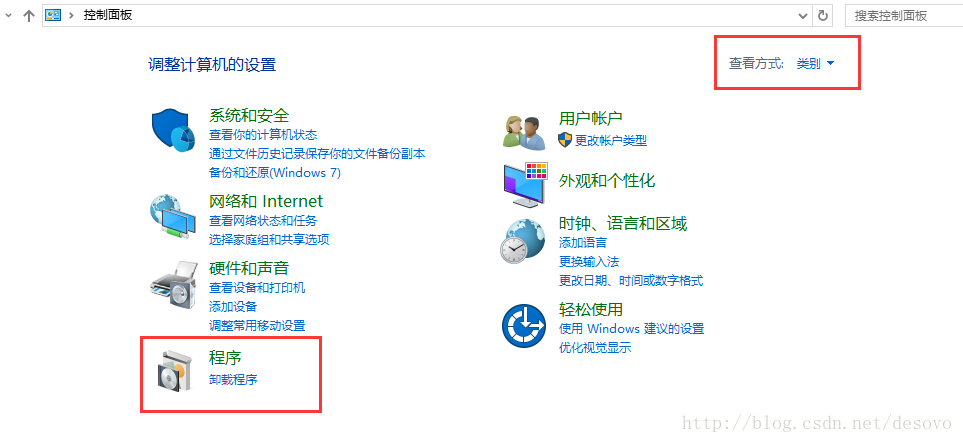

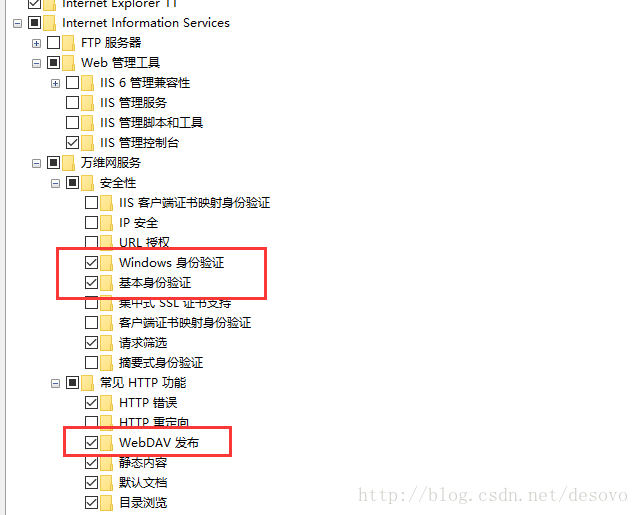
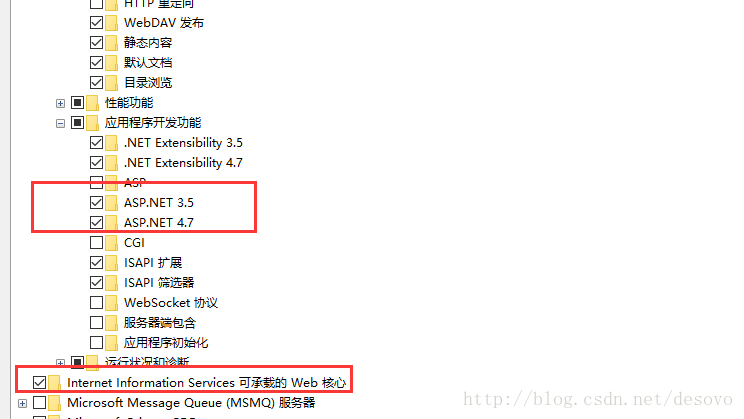
勾选这些之后,点击确定。或许你的电脑会进行相关源文件的下载,记得在完成之后重启电脑哦,电脑重启了之后才会生效呢。
ok,重启电脑之后,接下来就是最后的步骤了哦
运行WIN+R ,键入cmd打开dos窗口,输入:
C:\Windows\Microsoft.NET\Framework\v4.0.30319\aspnet_regiis.exe -ir
这一步是为了IIS注册FrameWork4.0哦
接下来就是打开IIS了:
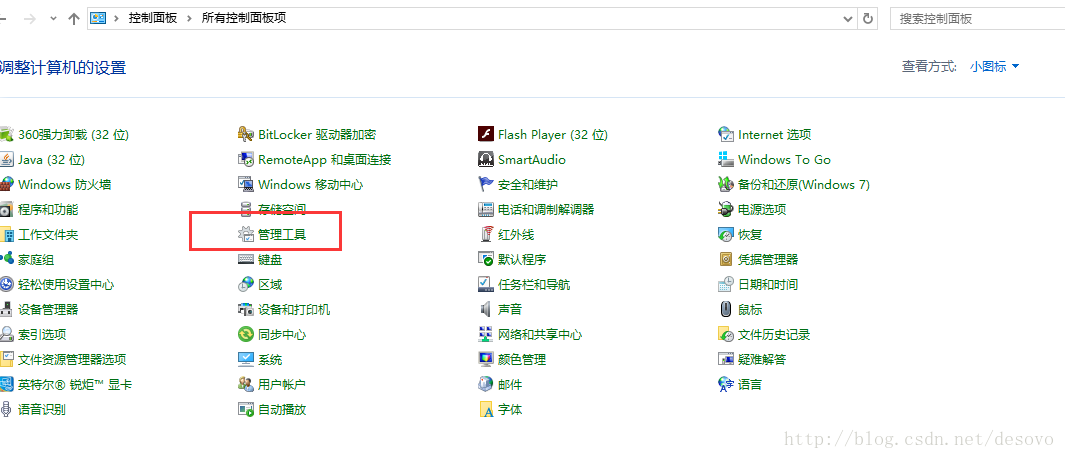
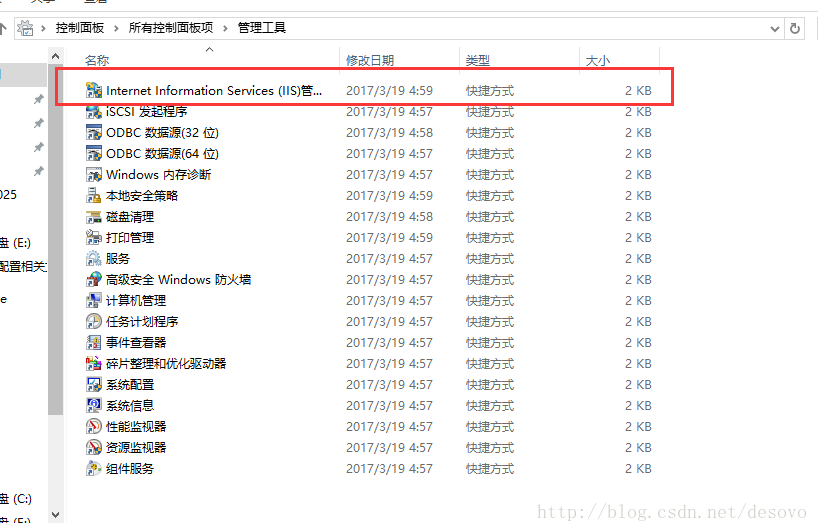
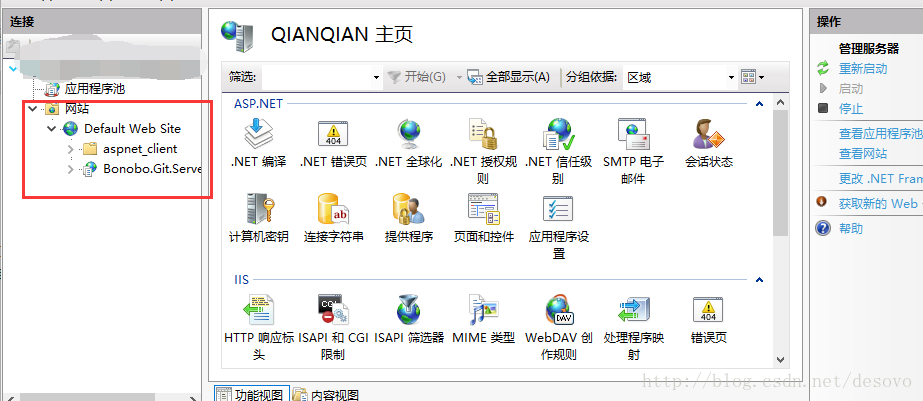
找到上图所示的默认的web Site找到Bonobo.Git.Service选择右键,点击添加为网站,而后如图了哦:
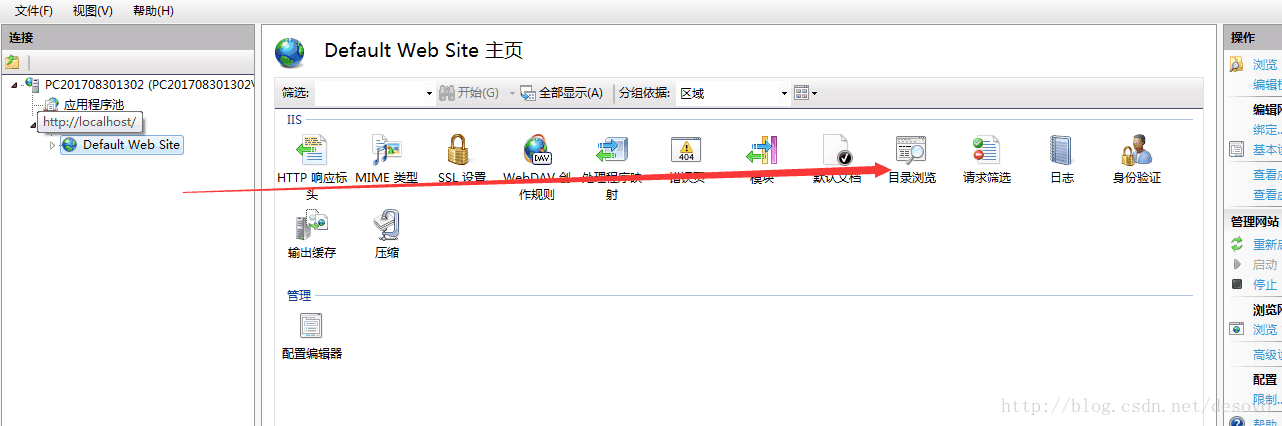
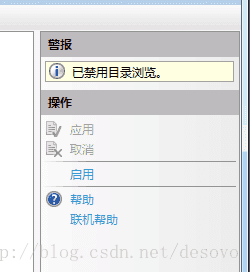
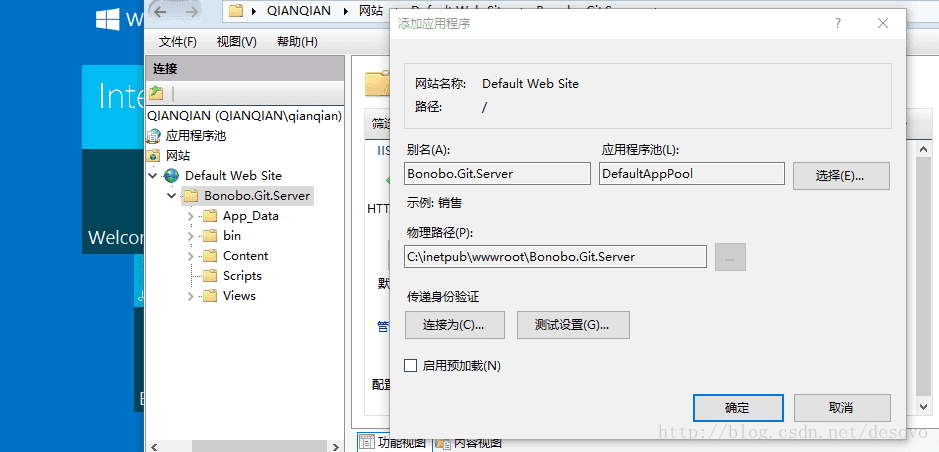
在这里,您要确定您的.net版本一定要是4.0哦
在确保上述操作都没有错误的前提下,就开始访问下述网站吧
http://localhost/Bonobo.Git.Server/
当你访问上述网址,并且看到下面的界面的时候
恭喜你,你已经成功了~
默认的用户名为:admin
默认的密码为:admin
当然了这是英文的版本, 如果您对英文不习惯的,可以先通过admin账号密码登陆进去。再到上面菜单栏找到Settings ==》Language ==》Chinese(Simplified,PRC)即可。








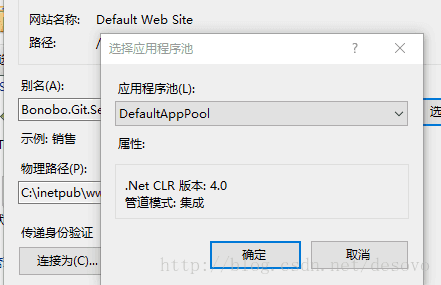
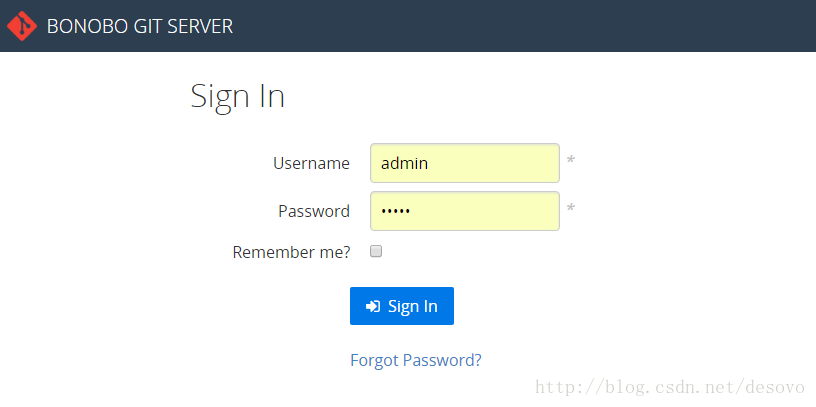













 1921
1921











 被折叠的 条评论
为什么被折叠?
被折叠的 条评论
为什么被折叠?








